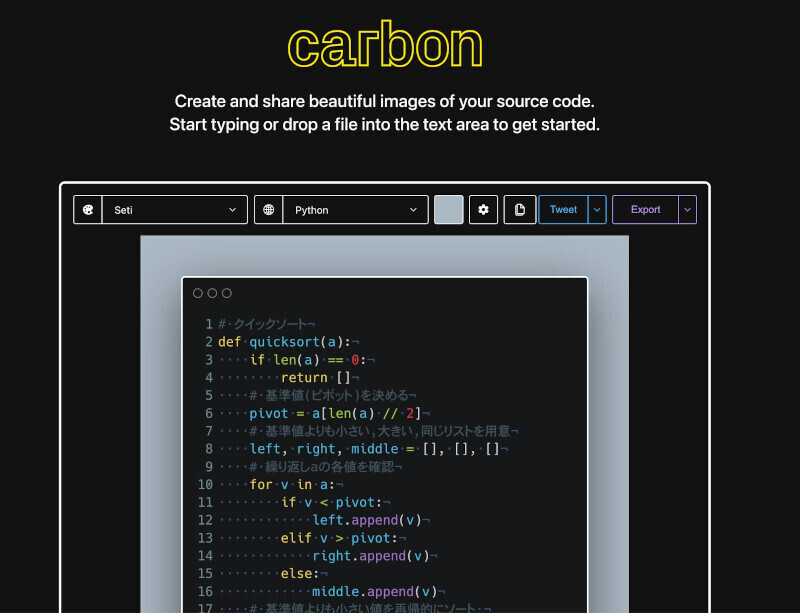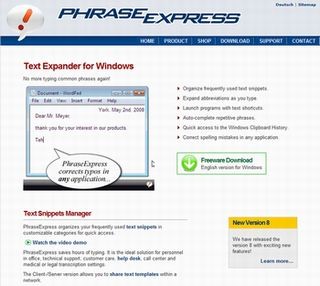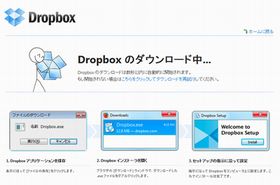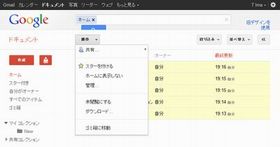PCやサーバが突然動かなくなることは珍しくない。むしろ、予告なしで壊れるほうが多いかもしれない。そんな時、データのバックアップを取ってなければ、大事な仕事のファイルも写真もすべておじゃんだ。バックアップの重要性はわかっていても、実際には手を付けてない人もいるだろう。そこで、今回から4回にわたり、PCとサーバの「データ保全」の方法を具体的に説明しよう。
そもそも、「データ保全」とは何か。具体的には、「仕事などに関わる重要なデータを喪失しないように手を打つこと」、「その重要なデータが漏洩するなどの事態を防ぐこと」である。ただし、漏洩防止まで話を広げると大変なので、今回はデータ喪失の防止に的を絞って話を進めることとしたい。
データ保全の基本はバックアップ……だけれど
昔から延々と言われ続けていることだが、「PCを利用する以上、重要なデータは必ずバックアップすること」という金言がある。しかし、これほど守られていない金言も珍しいかもしれない。えてして、忙しさにかまけてバックアップを忘れてしまい、そういう時に限ってデータの喪失に見舞われるものである。
十分な人手や資金を投入できる大きな組織であれば、バックアップ用のデバイスとしてテープドライブなどの機器、さらに専用のコンピュータやソフトウェアを整備することができる。しかし、中小企業やSOHOユーザー、あるいは個人のレベルになると、そこまで手が回らない。そして、「適当なバックアップ策を講じることなくズルズルとそのまま」というのはありそうな話である。
そこで、できるだけ少ない費用と手間でバックアップやリカバリを行えるようにしよう、というのが本稿の趣旨である。
バックアップの対象として真っ先に頭に浮かぶのは「データ」だろう。実際、アプリケーションやOSは再セットアップすれば復元できるが、データばかりは復元できない。だから、データのバックアップが重要なのは論を待たない。
しかし、アプリケーションやOSも、近年ではセキュリティ対策のために頻繁にアップデートがかかる。だから、単に再セットアップするだけでは話が終わらず、さらに時間をかけてアップデート作業を行わなければならない。これではダウンタイムが多くなってしまうので、データのみならず、システム状態をまるごとバックアップできるほうが望ましい。しかし、システム全体をバックアップするとなると、データのバックアップと比べて時間も手間もかかる。
そこで、「データのバックアップ」と「システム全体のバックアップ」の二段構えとして、前者を日常的に実施、後者を週に1回とか月に1回とかいった頻度で実施することで、無理なくバックアップ体制を構築するのが筆者のやり方になっている。
過去に、重要なデータを操作ミスで消してしまったり、自動車事故で愛車もろともノートPCまでスクラップにされたりといった経験から、筆者は偏執狂的といってよいほどの「データ保全魔」と化している。二重化どころか三重化・四重化は当たり前で、「自宅の建物が倒壊しない限り大丈夫」と豪語している始末だ。今回は、そのノウハウの一部を紹介しよう。
バックアップに使用するデバイス
では、データにしろシステム全体にしろ、何にバックアップするかという話である。
ハードディスクの大容量化と価格低下があまりにも早いため、ハードディスクのバックアップ先もハードディスク、と考えるのが現実的だ。テープドライブでは入手性やコストの面で問題があるし、大昔にバックアップ手段として真っ先に想定されていた各種光学ドライブは、容量の面でもバイト単価の面でもハードディスクにかなわない。
では、ハードディスクと一口に言ってもさまざまだが、どういう形態を用いるか。コンピュータ1台ごとに本番用とバックアップ用で計2台のハードディスクを内蔵するのは、設置スペースを考えると現実的ではないことが多い。特にノートPCでは不可能な相談である。また、バックアップ用のデバイスはできるだけ集約したいので、その見地からしても望ましくない。
そのため、基本的にNASあるいはバックアップ用のファイルサーバを設置して、ネットワーク経由でバックアップするのが現実的だろう。実のところ、ローカルドライブにバックアップする場合に比べると時間がかかってしまうのだが、バックアップデータを集約できれば管理も復元もやりやすいので、そちらのメリットを重視したい。
ただし、この方法が通用するのはWindows Server 2008と、Windows 7のうちProfessional/Ultimate/Enterpriseのみである。Windows 7のHome Premiumでは、製品添付のバックアップツールはローカルドライブにしかバックアップできない。そこで筆者は、複数台あるノートPCのバックアップ用として2TBのUSB接続外付けHDDを1台用意している。これを台数分だけのパーティションに区切り、複数のノートPCで共用する仕組みだ。PCの台数が少ない場合は、この方法でも問題ないだろう。
なお、筆者の自宅では、「データを失わない」ことに加えて「仕事を止めない」ことにも主眼を置いている。そのため、ほぼ同じ内容のソフトウェアをセットアップした「仕事用本務機」(デスクトップPC)と「仕事用予備機」(ノートPC)を用意している。そして、「仕事用本務機」の側でデータの更新があると、即座にそれを「仕事用予備機」に複製して、データのミラーリングを図っている。
両者のデータは完全にリアルタイムで複製しているわけではないが、ニア・リアルタイムで同じデータを保持しているとは言える。しかも予備機はノートPCだから、自宅の外に持ち出すこともできる。地震などの災害に見舞われる可能性を考えたためだ。これなら、仕事用本務機がダウンした時も最小限の手間で業務を継続できる。しかし一般的には、そこまでするのは非現実的だろう。
そこで、バックアップデータの作成とリカバリに話を絞り、次回から「サーバ全体のバックアップ」「クライアントPC全体のバックアップ」「クライアントPCのデータだけバックアップ」とテーマを分けて、順に具体的な方法について解説していくことにしよう。